联想电脑win7怎么用u盘装系统教程
现在电脑已经成为大家生活的一部分了。用电脑看电视。听歌。上网。玩游戏等等。但是当电脑系统出问题时。很多新手遇见这些问题不知道怎么解决。下面就一起来看看以云骑士装机大师为例为大家介绍一下联想电脑win7怎么用u盘装系统教程。
联想电脑win7用u盘装系统阅读步骤
1、插入U盘打开云骑士装机大师。选择U盘模式。
2、点击一键制作启动U盘。点击BIOS启动。
3、选择电脑相应位数的PE版本。
4、下载选择好的PE系统并制作U盘启动盘。
5、U盘启动盘就制作完成。
6、U盘插入电脑的USB接口。开机按下启动U盘快捷键。
7、选择USB选项并回车。
8、选择对应电脑位数的PE系统进入。
9、进入PE系统后自动打开云骑士PE安装工具。
10、选择系统点击安装。
11、点击继续。开始安装系统。
12、安装过程中不要断开电源。
13、系统重启了两次以后就安装完成了。
联想电脑win7用u盘装系统教程操作步骤
01 打开云骑士装机大师再点击上面的U盘启动。选择左边的U盘模式。
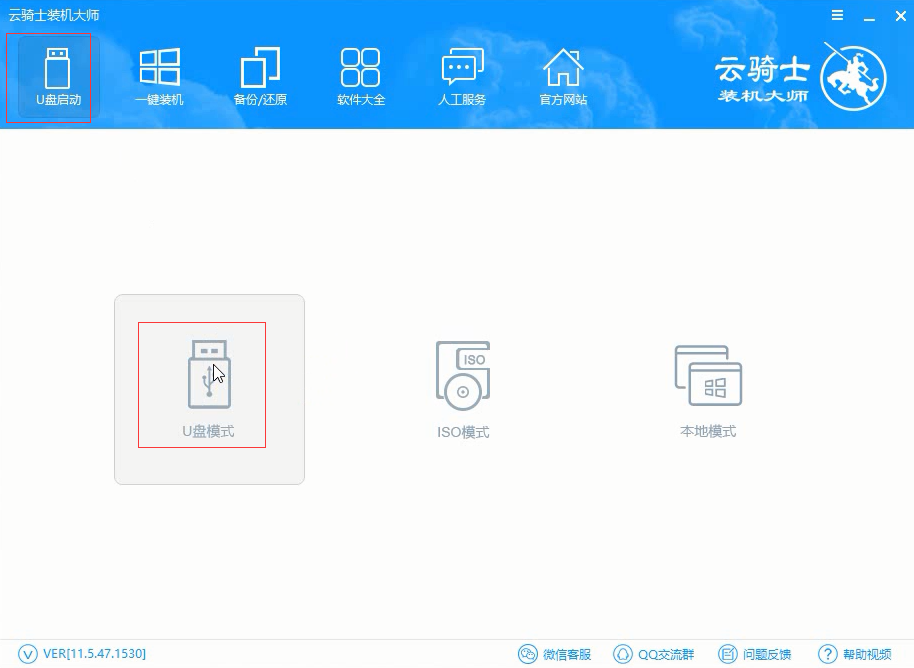
02 选择好U盘以后点击一键制作启动U盘。在弹出确定提示框后点击确定。
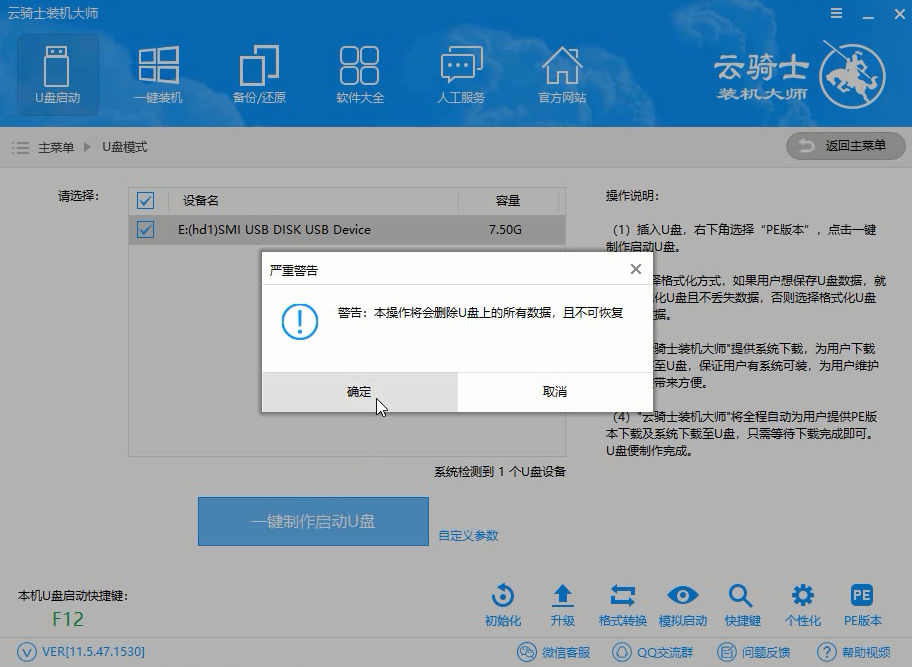
03 接着会弹出一个选择启动方式提示框。点击左边的BIOS启动。
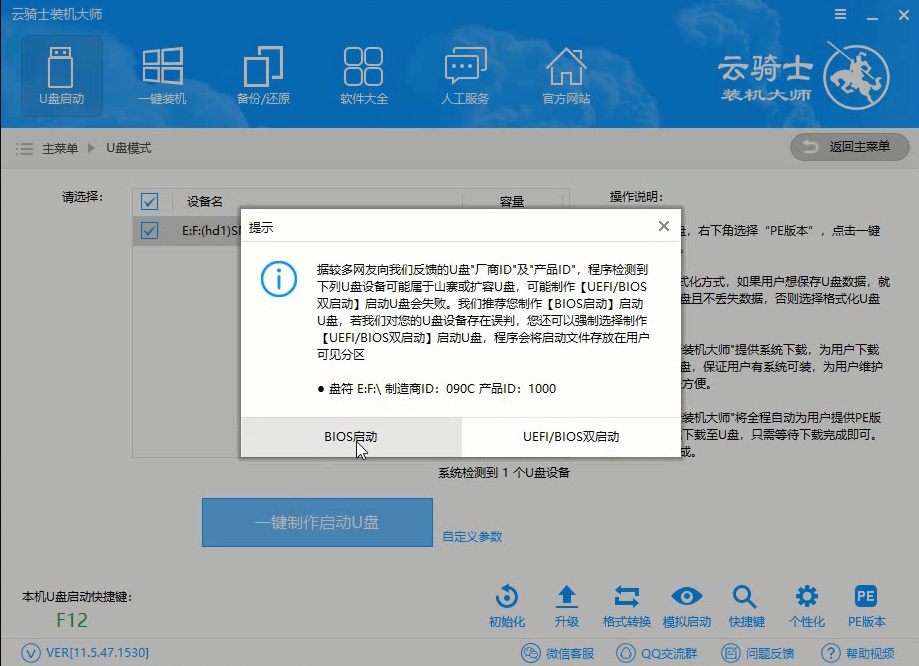
04 在弹出的PE版本选择提示框中选择高级版点击确定。
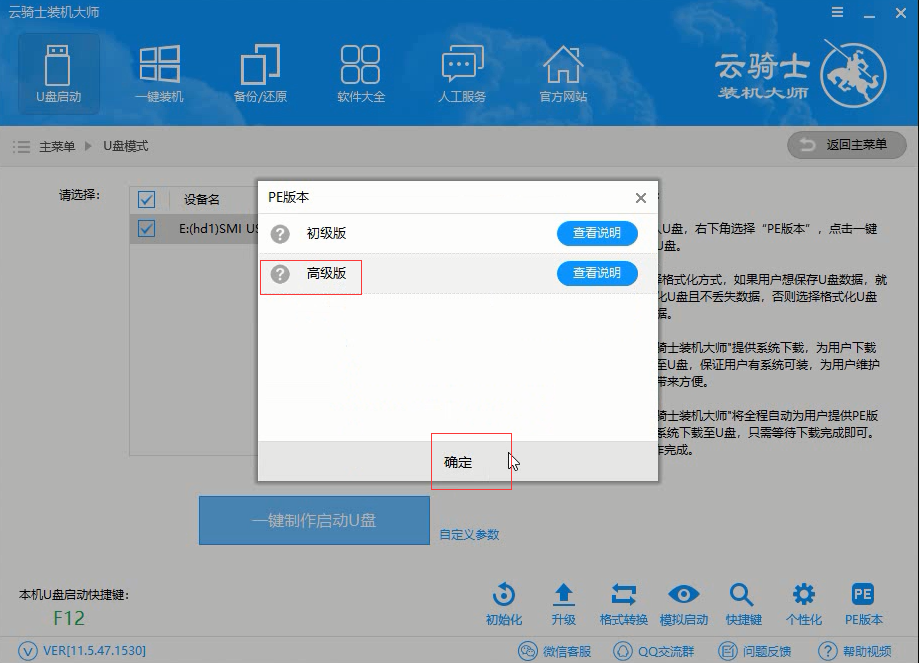
05 然后选择微软官方原版。在这里选择win7 64位系统下拉菜单中的旗舰版。接着点击右下角的下载系统且制作U盘。
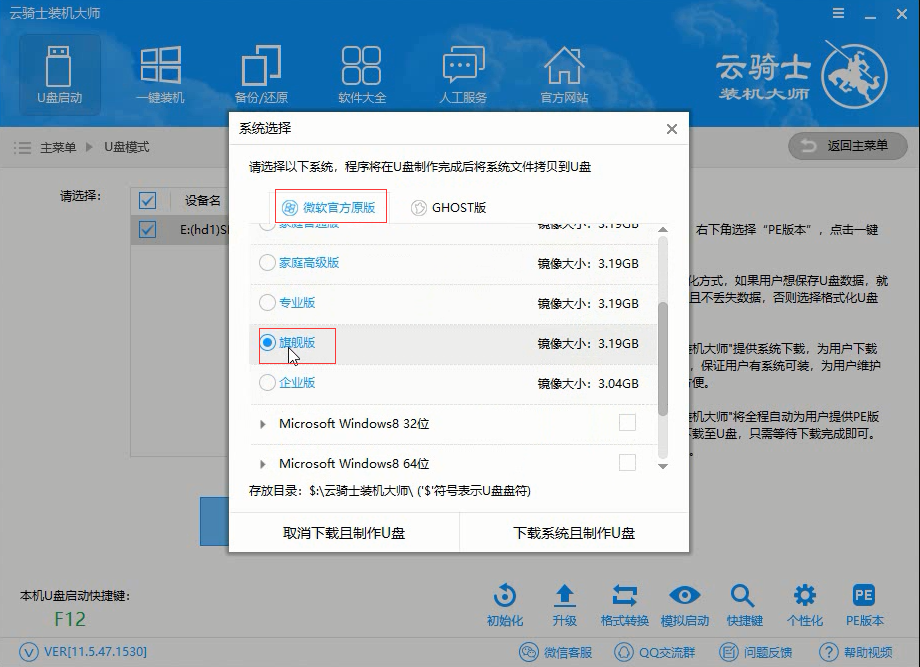
06 软件就开始下载选择好的系统并制作U盘启动盘。在弹出的制作完毕提示框中点击确定。这样U盘启动盘就制作完成了。
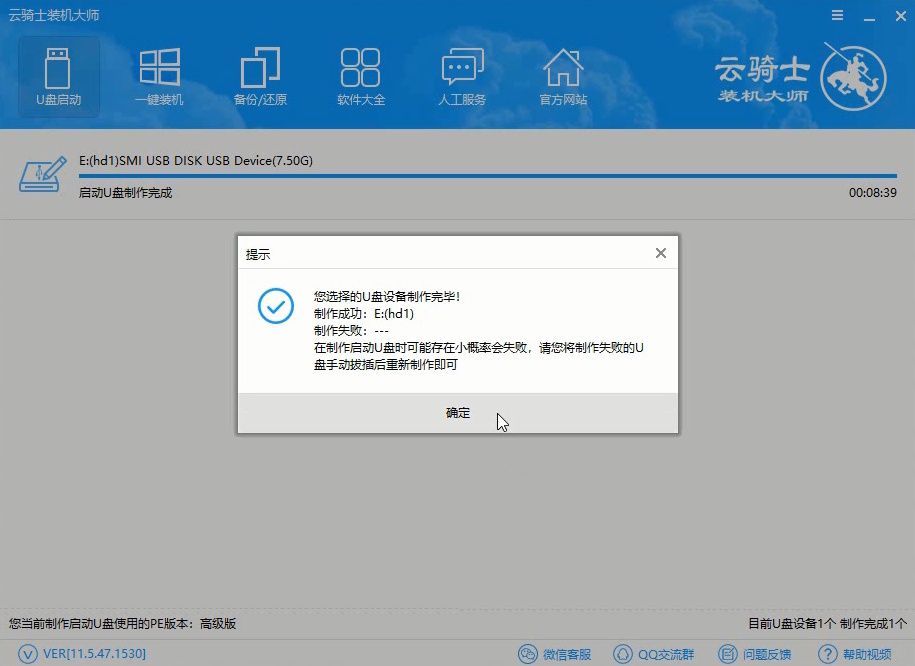
07 接着用新做好的U盘启动盘来装win7系统。将U盘插在电脑的USB接口。开机并不断按下启动U盘快捷键。U盘快捷键可以通过云骑士装机大师确认。
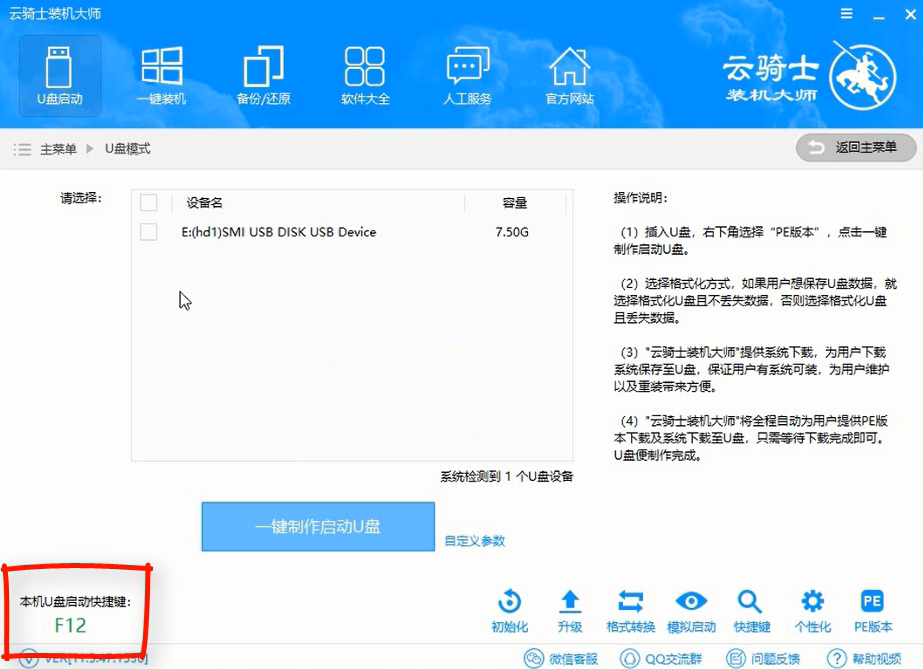
08 在进入系统启动菜单中选择有USB字样的选项并回车。
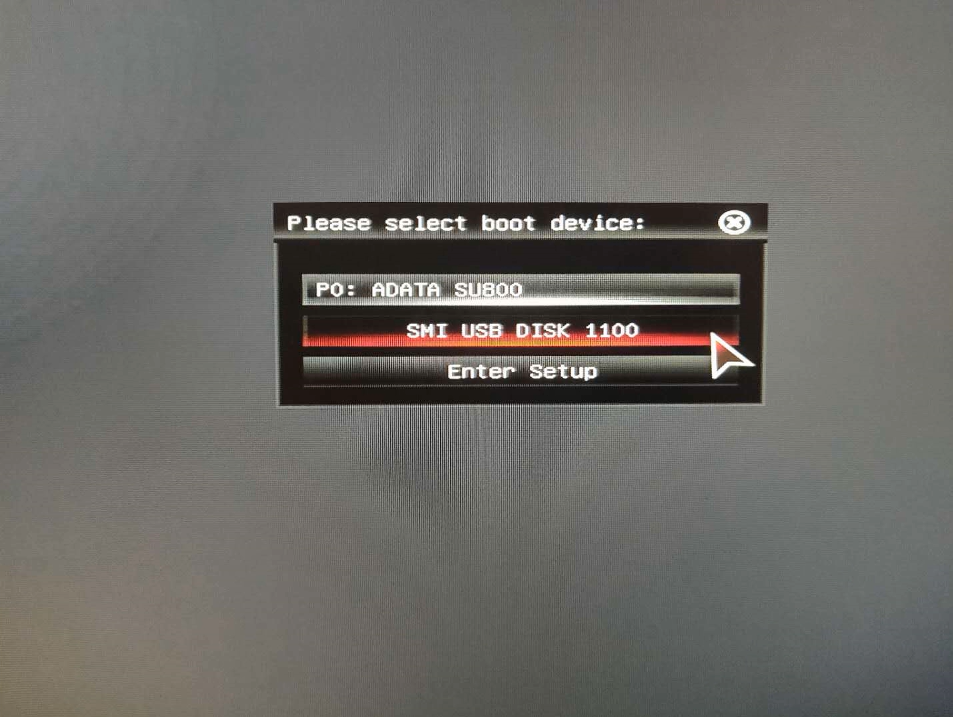
09 系统启动后会进入云骑士PE界面。新机型选择Windows8 PE。老机型可以选择Windows 2003 PE。选择完毕后回车进入。
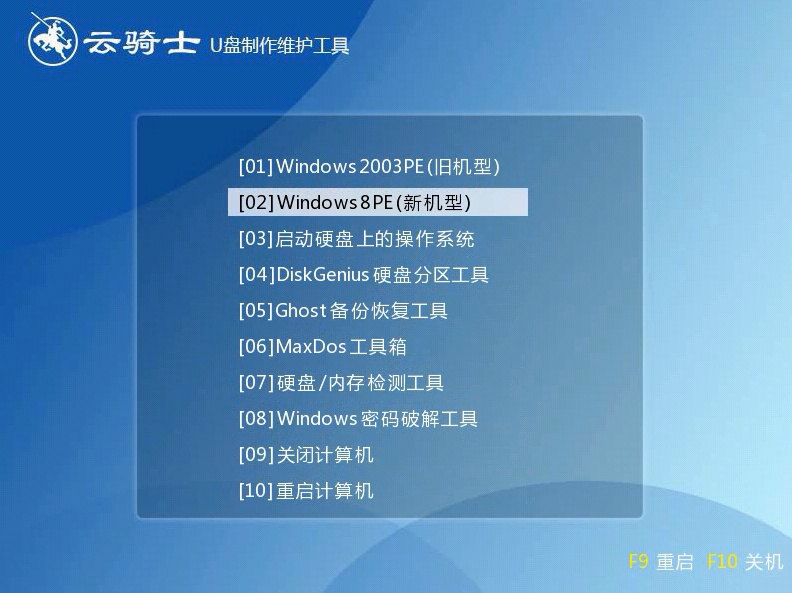
10 根据电脑位数选择进入PE系统。一般来说选择64位。如果电脑是32位的则选择32位。选择后回车进入。
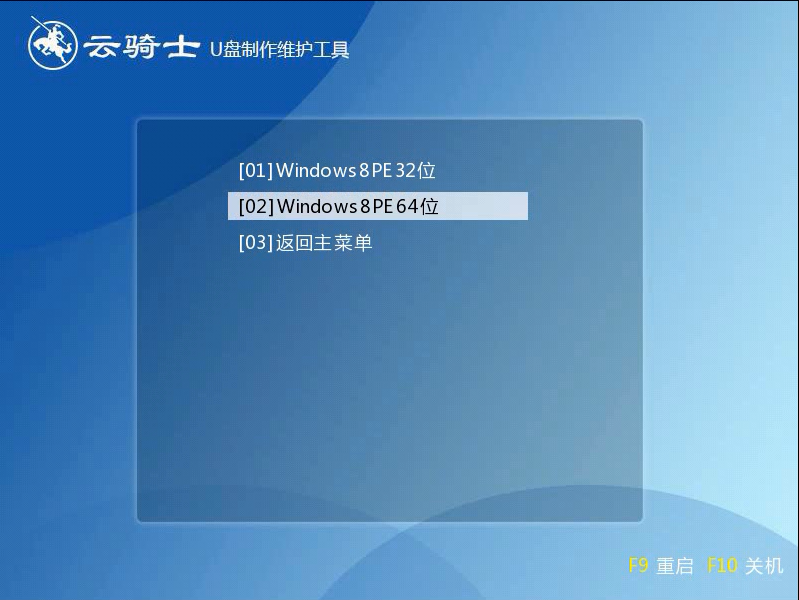
11 进入PE系统之后会自动打开云骑士PE安装工具。勾选刚下载好的win7系统。最后点击安装系统。
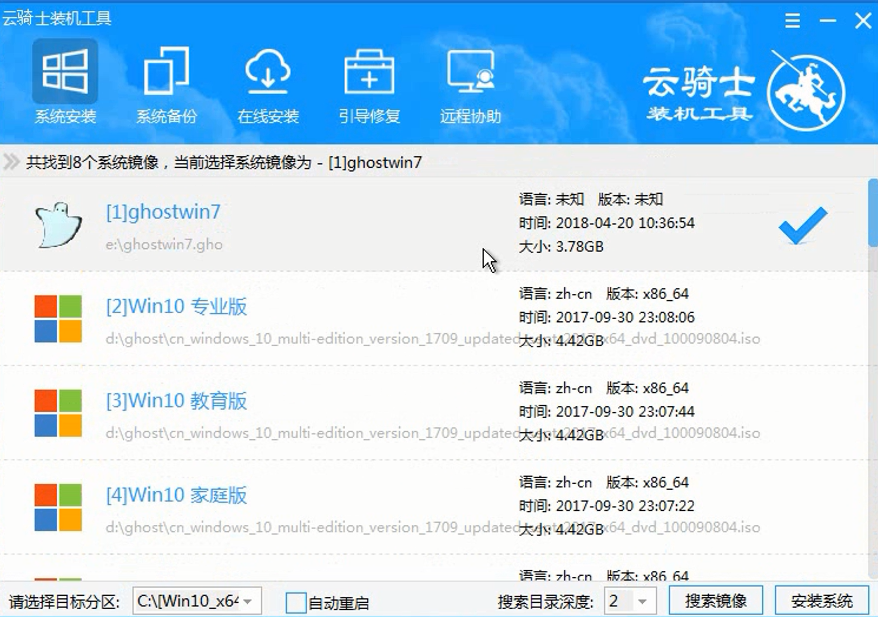
12 在弹出的的窗口中点击继续。然后云骑士装机大师就会开始安装系统。这个过程需要一段时间请耐心等待。在安装过程中不要断开电源。
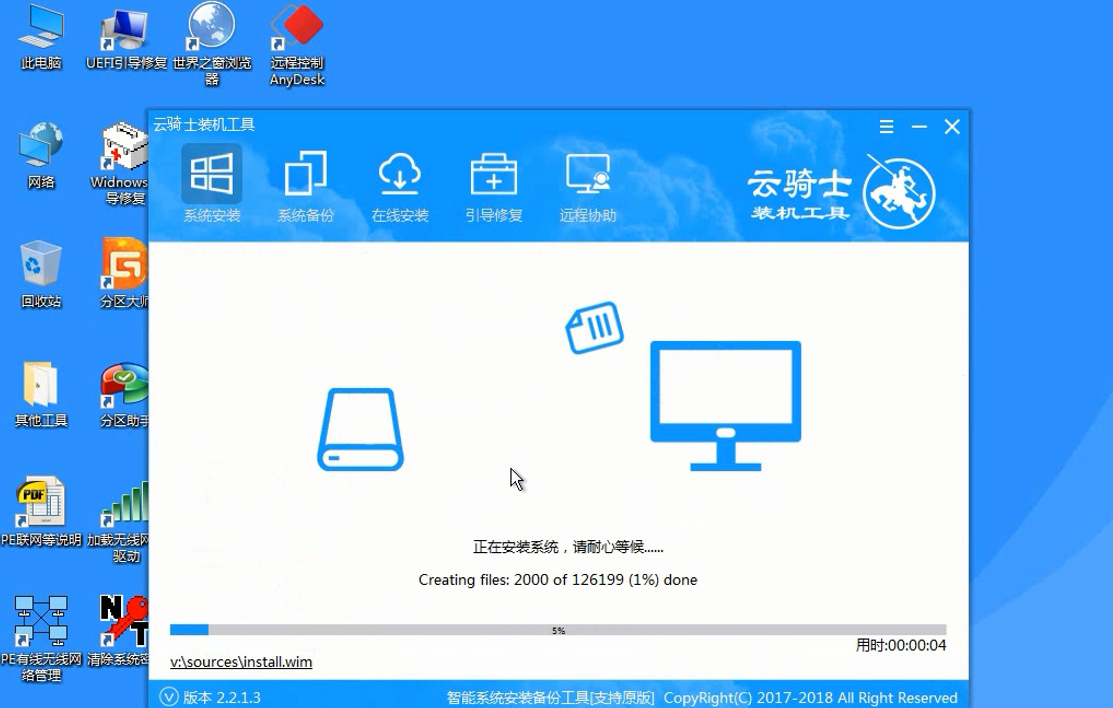
13 安装完成后点击重启。云骑士装机大师就会重启电脑并对系统进行安装。这里时间比较长请耐心等待下。在系统重启了两次以后就安装完成了。
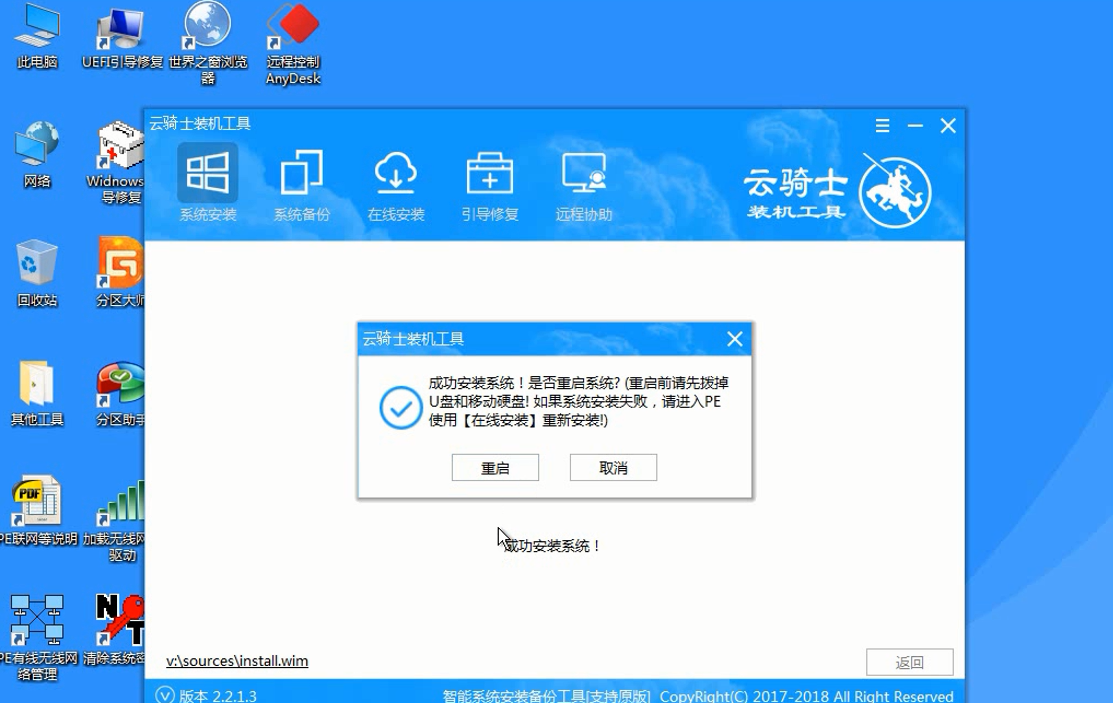
索尼笔记本重装系统视频教程
索尼vaio笔记本电脑一向以时尚的外观设计吸引消费者。不过再好的电脑也会有系统故障问题。这个时候用户更多的是选择重装系统。那么索尼笔记本要怎么重装系统呢?下面就跟大家分享索尼sony电脑重装系统的教程。
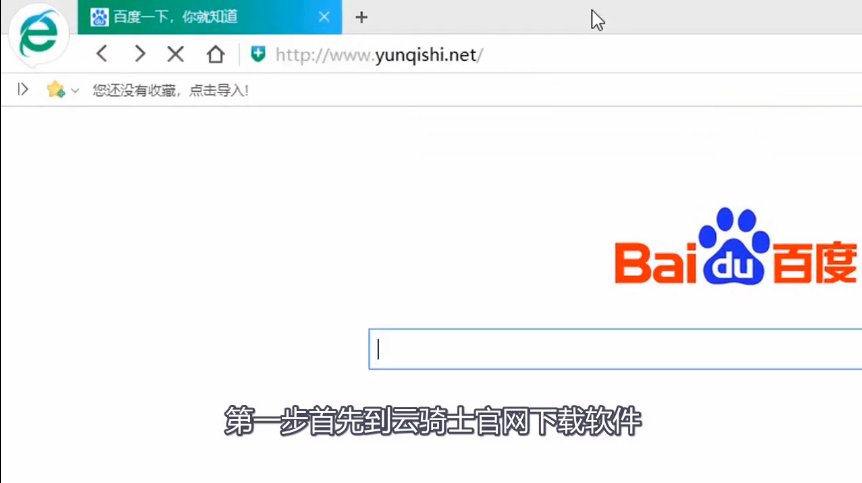
系统相关问题解答
WIN7系统怎么设置不自动待机?
1、点击开始。点击控制面板;
2、点击电源选项;
3、点击当前计划后的更改计划设置;
4、修改使计算机进入睡眠状态为从不。点击保存修改即可。
win7怎么显示文件后缀名?
1. 在桌面左下角单击“开始”按钮。弹出的菜单窗口单击“控制面板”。
2. 在控制面板中单击打开“文件夹选项”。
3. 弹出“文件夹选项”窗口。切换到“查看”标签。
4. 在“高级设置”列表框中去掉“隐藏已知文件类型的扩展名”前面的勾。单击“确定”按钮。
5. 现在再去看看有什么变化呢。













